
Вы хотите узнать больше о Фитбит Дезер ? Если да, то эта статья для вас.
Fitbit Versa — одни из самых популярных смарт-часов, которые полюбились нескольким пользователям по всему миру. Их использование очень удобно, особенно когда вы выходите из дома или иногда забываете свои удобные устройства, такие как мобильные телефоны.
Пользователям на самом деле повезло, поскольку теперь есть много вещей, которые можно сделать, особенно с более дорогими моделями Fitbit Versa. Если вы меломан и любите потоковую передачу во время тренировки или бега, вы должны знать, что приложения для потоковой передачи музыки, такие как Deezer, Pandora и Spotify можно установить на ваш Fitbit Versa! Поскольку наша тема больше о Fitbit Deezer, мы будем иметь дело с тем, как легко интегрировать вашу учетную запись Deezer в ваши умные часы Fitbit Versa.
Чтобы вы могли пользоваться Fitbit Deezer, вам необходимо подписаться на один из платных планов Deezer. Теперь, если вы хотите сделать это даже без подписки на платный план, вы должны начать читать эту статью!
Содержание Руководство Часть 1: Знакомство с Fitbit Deezer и трансляция с PremiumЧасть 2: лучший способ сохранить свой Deezer FitbitЧасть 3: Резюме
Как вы можете прочитать во вводной части, для использования Fitbit Deezer потребуется активная подписка на Deezer. После того, как вы подписались на платный план, вы можете просто выбрать из его 73-миллионного каталога песен и синхронизировать их с вашим Fitbit Versa. Также можно загрузить рекомендуемые песни из Flow! Deezer предлагает три платных подписки уровни, из которых вы можете выбрать — Deezer Premium Plan, Deezer Family Plan и Deezer HiFi.
Теперь, если у вас уже есть активная подписка Deezer, вот как пользоваться Fitbit Deezer. Описанная ниже процедура может использоваться только пользователями Fitbit Versa.
Первый шаг к использованию Fitbit Deezer — это активация приложения на ваших умных часах. Вот шаги, которые необходимо выполнить.
Шаг 1. На своем Fitbit Versa откройте приложение Deezer. Должен отображаться код активации.
Шаг 2. Используя свой ПК или мобильный телефон, перейдите на страницу активации Fitbit Deezer и просто введите код активации, который есть на вашем Fitbit Versa.
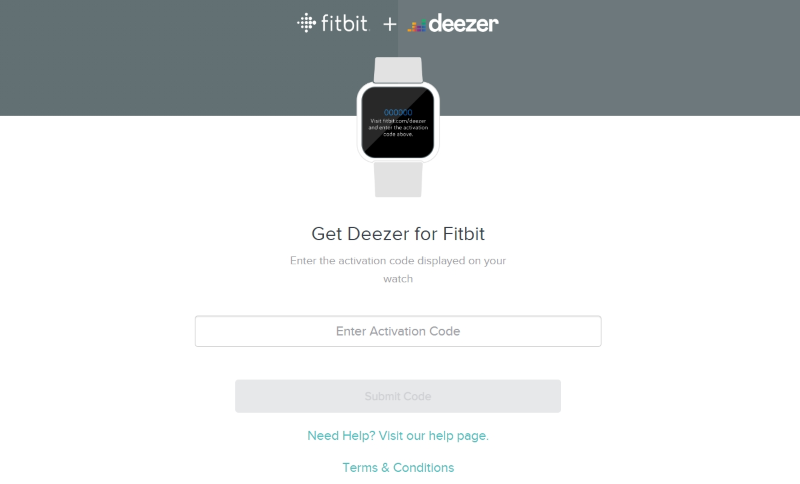
Шаг 3. Следуйте инструкциям на экране, чтобы продолжить ввод кода активации. Войдите в свою учетную запись, используя свои учетные данные позже.
Шаг №4. В приложении отметьте опцию «Сегодня». Затем нажмите «Fitbit», значок вашего профиля, значок вашего устройства, «Медиа», а затем «Deezer».
Шаг № 5. Далее нажмите «Добавить музыку». Теперь вам нужно выбрать список воспроизведения, который вы хотите перенести, из раздела «Избранное» или из «Моих списков воспроизведения».
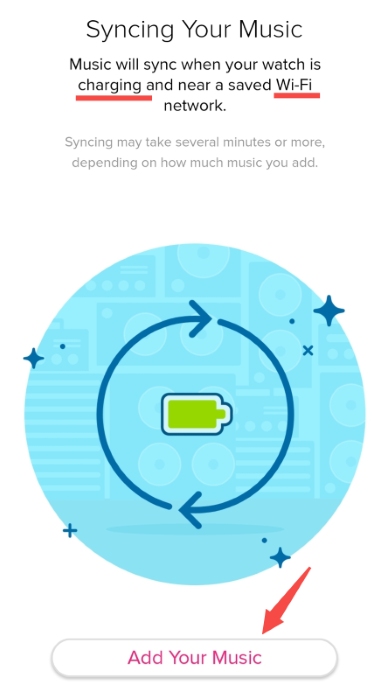
Шаг №6. Коснитесь списков воспроизведения, чтобы поставить их в очередь на загрузку.
Шаг №7. Загрузка начнется после того, как ваш Fitbit Versa будет переведен в режим зарядки. Это может занять некоторое время, и это будет зависеть от того, насколько велик размер плейлистов, которые вы переносите или перемещаете.
После завершения активации вы можете наслаждаться этими вещами.
Теперь, даже если у вас нет телефона, с помощью Fitbit Versa можно легко транслировать избранное Deezer. Кроме того, вы должны иметь в виду, что использование Wi-Fi не будет работать на ваших умных часах Fitbit, если процент заряда батареи упал до 25%.
Чтобы в полной мере насладиться Fitbit Deezer, вы должны знать, как вы можете слушать треки, которые вы там синхронизировали. Вы должны знать, что, хотя Fitbit Versa имеет встроенный микрофон, у него нет динамика. Теперь для потоковой передачи любимой музыки Deezer Music требуется внешний динамик.
Шаг 1. После того, как вы закончите загрузку плейлистов Deezer, которые вам нравятся, подключите Fitbit Versa к аудиоустройству с поддержкой Bluetooth. Хорошими примерами таких устройств являются Bluetooth-динамики или наушники Fitbit Flyer.
Шаг 2. На вашем Fitbit Versa запустите приложение Deezer. Чтобы, наконец, начать слушать плейлист, поставьте галочку рядом с кнопкой «Воспроизвести».

Все, что вам нужно сделать, это просто наслаждаться Fitbit Deezer прямо сейчас, просматривая свои плейлисты, перемешивая треки, перематывая или пропуская.
На данный момент, поскольку для полноценного использования Fitbit Deezer необходима платная подписка Deezer, вы можете подумать, что действительно стоит подписаться на план. Что ж, с известными преимуществами, предоставляемыми платным подписчикам, мы не можем обвинять тех пользователей, которые так говорят. Но знаете ли вы, что пользоваться Fitbit Deezer можно даже без платного плана Deezer? Вы хотите знать, как? Тогда переходите к следующей части!
Вы должны быть удивлены, узнав, что вы действительно можете наслаждаться Fitbit Deezer, даже не приобретая платный план Deezer! Потоковая передача музыки Deezer и ее постоянное хранение на вашем Fitbit Versa становится возможным благодаря профессиональным программным приложениям, таким как DumpMedia ДеезПлюс.
Известно, что только владельцы платных аккаунтов Deezer могут загружать и слушать Deezer Music в автономном режиме. Для тех, кто пользуется предложениями бесплатного плана, имея надлежащие знания о том, как загружать треки с помощью таких инструментов, как DumpMedia ДизПлюс конечно имеет значение.
Зачем вам использовать DumpMedia ДизПлюс? Что ж, этот инструмент вполне способен помочь в загрузке треков, альбомов и плейлистов Deezer, которые вы хотите сохранить на свои умные часы Fitbit. Тогда вы сможете свободно пользоваться Fitbit Deezer. Это событие поддерживает преобразование песен в распространенные форматы, такие как MP3, FLAC, WAV или M4A. Исходное качество песен будет сохранено, включая их идентификационные теги и метаданные. Пользователи могут даже пользоваться этими расширенными функциями — простым интерфейсом, доступным на 3 разных языках, настраиваемыми настройками и простой загрузкой файлов для обработки.
Бесплатная загрузка Бесплатная загрузка
Вот как DumpMedia DeezPlus выполняет свою работу по загрузке.
Шаг 1. После установки запустите его и начните добавлять песни Deezer Music для преобразования и обработки. Как уже упоминалось, вы можете просто перетащить их в основной интерфейс для легкой загрузки.

Шаг 2. Хотя этот инструмент поддерживает несколько форматов вывода, рекомендуется выбрать MP3 во время процесса настройки, поскольку Fitbit Versa полностью поддерживает этот формат.

Шаг 3. Преобразование произойдет в тот момент, когда кнопка «Конвертировать» внизу будет отмечена галочкой. Это займет некоторое время, так как приложение также работает довольно быстро.
Через несколько минут преобразованные треки Deezer будут доступны для переноса на смарт-часы.
Как только у вас появится преобразованная музыка Deezer Music, вы можете просто перенести ее на свой Fitbit Versa. Как уже упоминалось, в ваших умных часах достаточно места для хранения около 300 треков. Пока вы носите смарт-часы Fitbit Versa, вы можете транслировать в любом месте и в любое время.
Вот подробная процедура того, как вы можете слушать преобразованные треки Deezer Music.
Шаг 1. Загрузите и установите приложение Fitbit Connect на свой компьютер.
Шаг 2. Запустите приложение Fitbit Connect на своем ПК сразу после его установки. Теперь вам нужно выбрать опцию «Управление моей музыкой».
Шаг 3. Вернитесь к своим умным часам Fitbit Versa, щелкните значок «Музыка», затем меню «Перенести музыку».
Шаг №4. После установления соединения выберите плейлист Deezer, который вы хотите перенести на свои умные часы.
Шаг № 5. Дождитесь завершения процесса загрузки. Это может занять некоторое время в зависимости от количества песен, содержащихся в выбранном списке воспроизведения.
Выполняя описанную выше процедуру, вы должны помнить, что и ваш персональный компьютер, и ваши умные часы Fitbit Versa должны быть подключены к одной и той же сети Wi-Fi, чтобы обеспечить бесперебойную и успешную передачу песен.
Наслаждаться Fitbit Deezer теперь, наконец, можно, подключив динамик или наушники с поддержкой Bluetooth к своим умным часам.
Имейте в виду, что если вы хотите использовать официальный метод потоковой передачи Фитбит Дезер, необходимо получить или подписаться на один из платных планов Deezer. Теперь, если вы не хотите платить ежемесячную абонентскую плату, вы можете обратиться за помощью к отличным приложениям, таким как DumpMedia ДизПлюс так как они могут помочь загрузить ваши любимые Deezer и транслировать их в автономном режиме без подписки!
